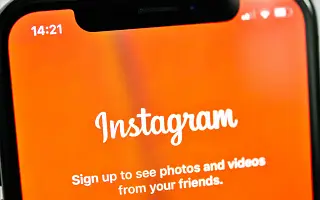Questo articolo è una guida con screenshot per aiutarti su come recuperare foto e video cancellati da Instagram su Android.
Oggi abbiamo una varietà di siti di condivisione di foto, ma quello che utilizziamo di più è Instagram, ed è stato il più popolare. Rispetto ad altre piattaforme di condivisione delle immagini, Instagram ha un’interfaccia utente migliore e più funzionalità.
C’è anche una funzione di tipo TikTok chiamata Instagram Reels. Reels ti consente di visualizzare o condividere brevi video con i tuoi follower. Se sei un utente o influencer di Instagram attivo, probabilmente hai condiviso centinaia di post sul tuo profilo sotto forma di foto, video e storie.
È anche possibile che tu abbia eliminato accidentalmente alcuni post dal tuo account Instagram. In questo caso, hai la possibilità di recuperare i post eliminati dalla cartella Eliminati di recente dell’app Instagram per Android e iOS.
La cartella Eliminati di recente si trova nell’app Instagram per Android e iOS ed è progettata per impedire agli hacker di dirottare il tuo account ed eliminare i post che hai condiviso. La cartella Eliminati di recente ti dà accesso a tutti i tuoi contenuti eliminati come foto, video, bobine, video IGTV e storie.
Quindi, se hai eliminato accidentalmente più post di Instagram e stai cercando un modo per recuperarli, stai leggendo la guida giusta. Di seguito ti mostriamo come recuperare foto e video cancellati da Instagram su Android. Continua a scorrere per verificarlo.
Android: come recuperare foto e video cancellati da Instagram
Passaggio 1 : prima apri il Google Play Store eAggiorna l’app Instagram per Android .
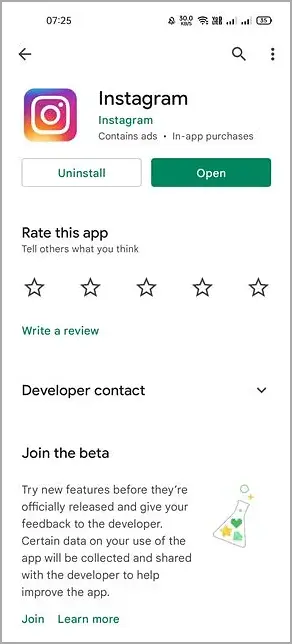
Passaggio 2 : una volta completato l’aggiornamento, apri l’app Instagram su Android e tocca l’immagine del tuo profilo.
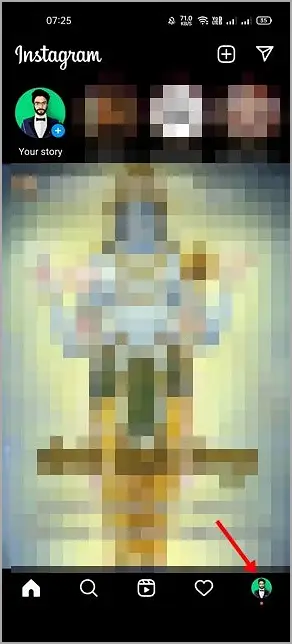
Passaggio 3 : nella pagina del tuo profilo, tocca il menu orizzontale a tre righe come mostrato di seguito.
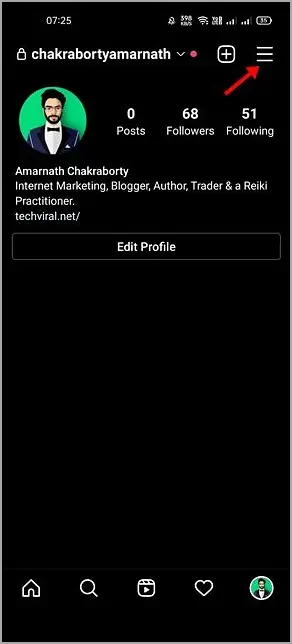
Passaggio 4 : tocca La mia attività dall’elenco delle opzioni.
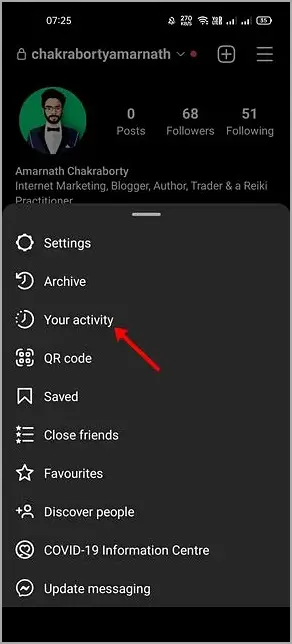
Passaggio 5 : nella pagina Attività, scorrere verso il basso e toccare l’opzione Eliminati di recente.
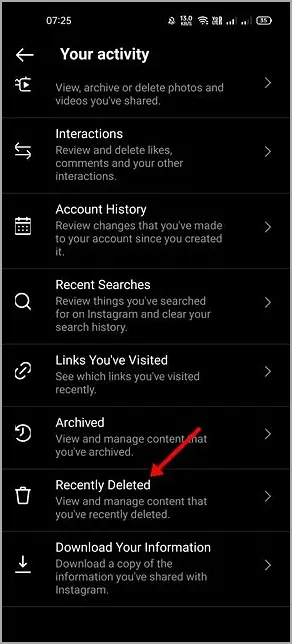
Passaggio 6 : ora puoi vedere tutto il contenuto che hai eliminato. Basta toccare il contenuto che desideri ripristinare.
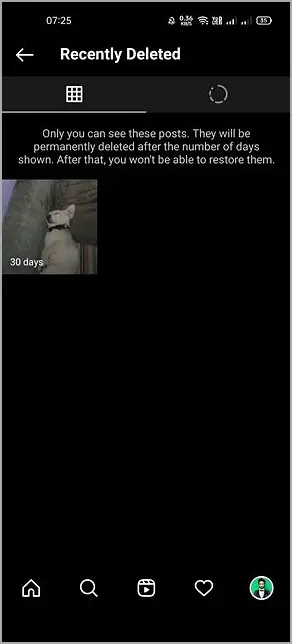
Passaggio 7 : tocca l’opzione Ripristina dal menu a comparsa.
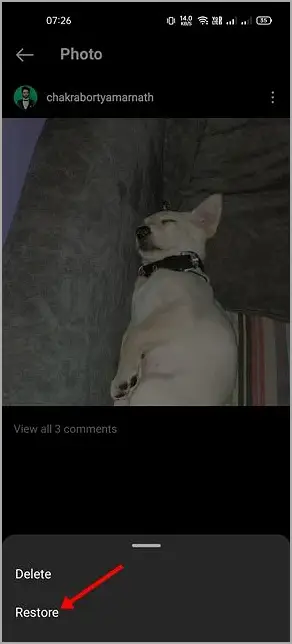
Passaggio 8 : premere nuovamente il pulsante Ripristina nel messaggio di conferma.

Ora è tutto. Come ripristinare foto, post, storie, video e altro cancellati su Instagram. Recuperare i contenuti cancellati dall’app Instagram per Android è molto semplice.
Sopra, abbiamo visto come recuperare foto e video cancellati di Instagram su Android.
fine.